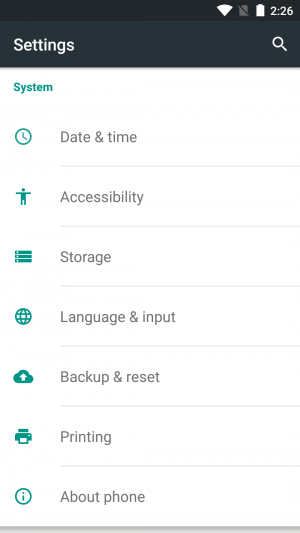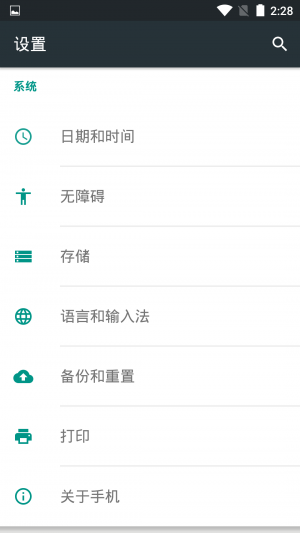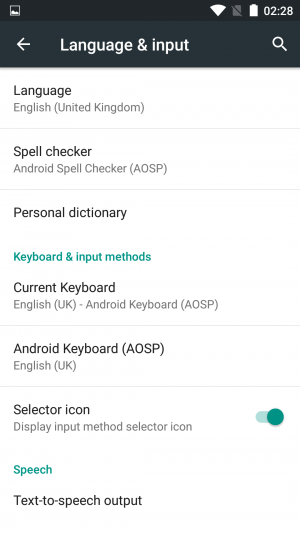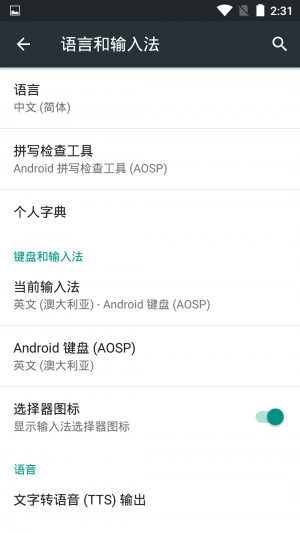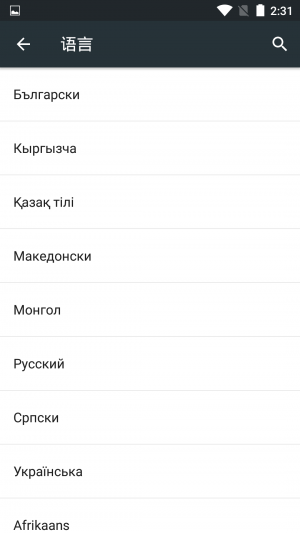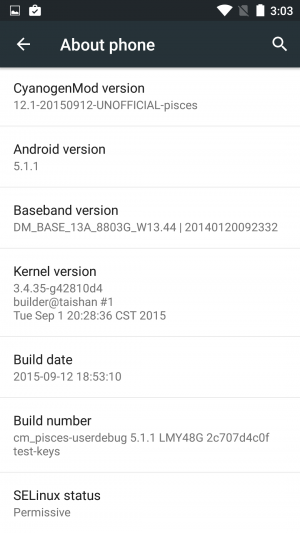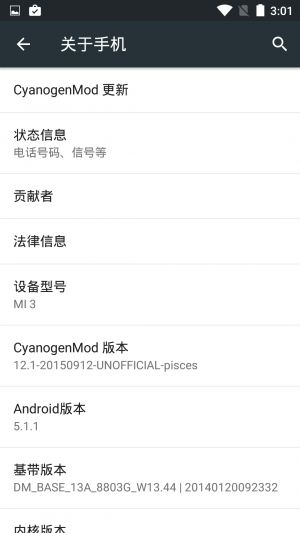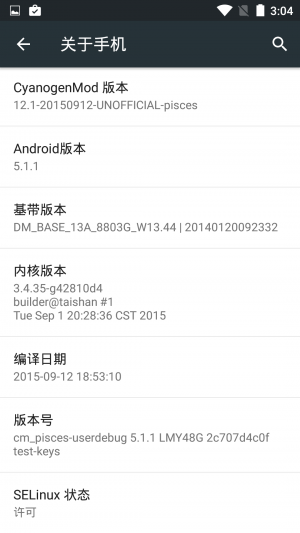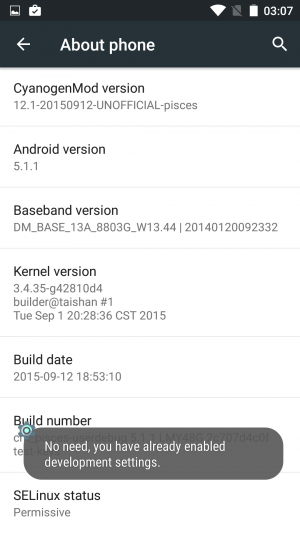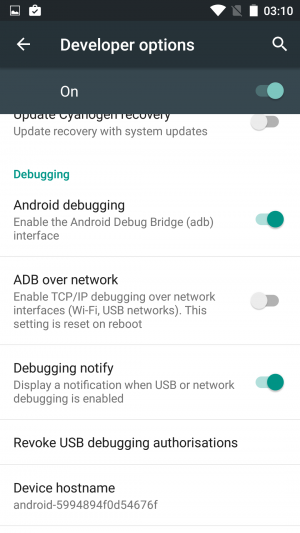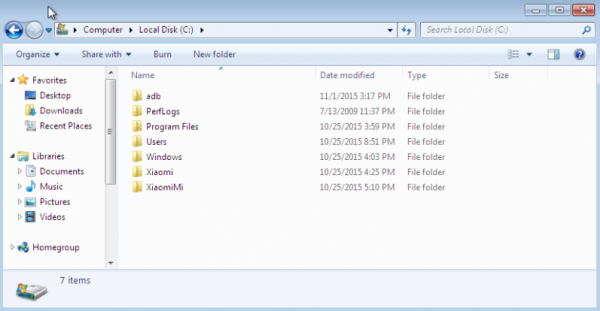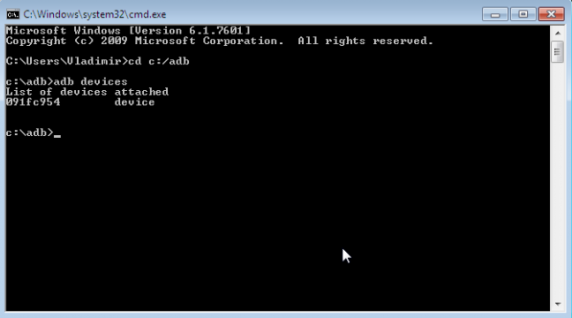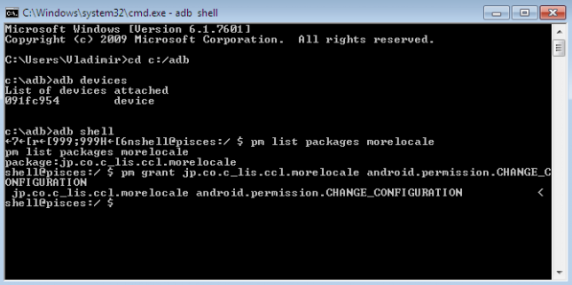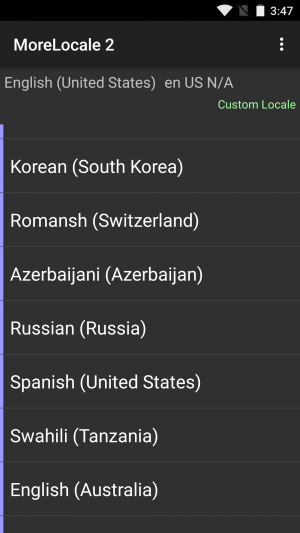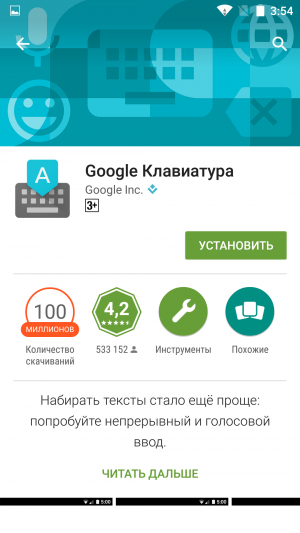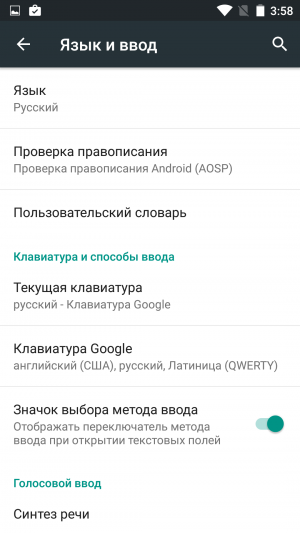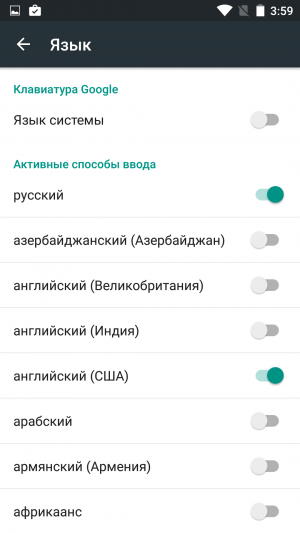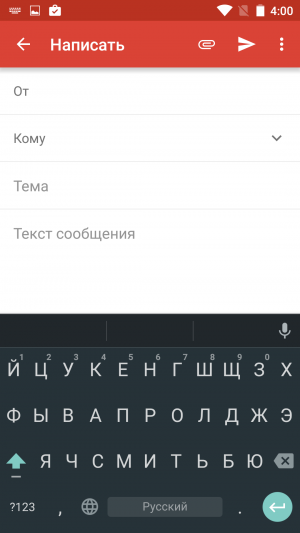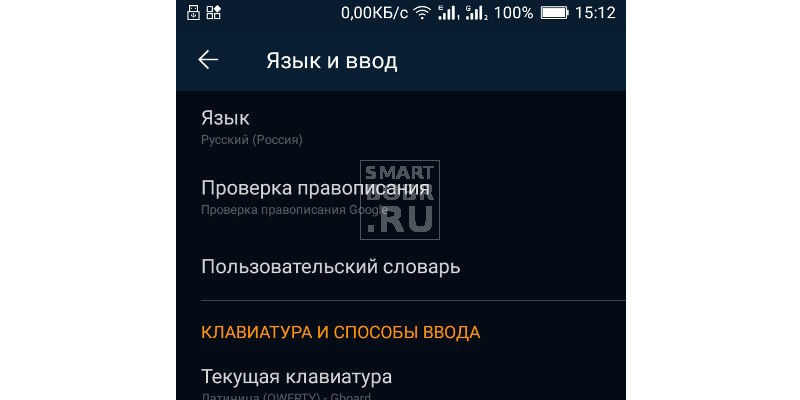- Изменение языка интерфейса в Android
- Устанавливаем русский язык в девайсе на Android
- Способ 1: Системные настройки
- Способ 2: MoreLocale2
- Как добавить русский язык на Андроид телефон или планшет
- Установка русского языка из меню Андроид
- Установка русификатора
- Установка русской клавиатуры
- Как добавить русский язык на телефоне Андроид: научим ваше устройство говорить по-русски
- Включаем русский язык на телефоне в настройках Андроид
- Скачиваем русский язык на Андроид
Изменение языка интерфейса в Android
Устанавливаем русский язык в девайсе на Android
В большинстве прошивок на Android-аппарата русский язык, так или иначе, присутствует – соответствующий языковой пакет есть в них по умолчанию, его нужно только включить.
Способ 1: Системные настройки
Этого варианта достаточно в большинстве случаев — как правило, обычно русский язык в купленных за границей смартфонах не установлен по умолчанию, но переключиться на него можно.
- Зайдите в настройки девайса. Если в вашем аппарате по умолчанию включен, допустим, китайский, то ориентируйтесь по иконкам – например, «Настройки» («Settings»)в меню приложений выглядит как шестерня.

Еще проще – зайти в «Настройки» через строку состояния.
Как видите – все довольно просто. Однако может быть ситуация, когда среди доступных языков русского нет. Такое случается, когда на аппарате установлена прошивка, не предназначенная для СНГ или РФ в частности. Её можно русифицировать с помощью следующего способа.
Способ 2: MoreLocale2
Комбинация из приложения и ADB-консоли позволяет добавить к неподдерживаемой прошивке русский язык.
- Установите приложение. Если у вас есть root-доступ — переходите сразу к шагу 7. Если нет — читайте дальше.
- Включите режим отладки по USB — сделать это можно способами, описанными в статье ниже.
Теперь переходите к ПК. Распакуйте архив с ADB в любом месте и перенесите получившуюся папку в корневой каталог диска C.
Запустите командную строку (способы для Windows 7, Windows 8, Windows 10) и введите команду cd c:\adb .
Введите последовательно следующие команды:
pm list packages morelocale
pm grant jp.co.c_lis.ccl.morelocale android.permission.CHANGE_CONFIGURATION
Окно командной строки при этой должно выглядеть так:
Теперь можно отключать аппарат от ПК.
Откройте на девайсе MoreLocale2 и найдите в списке «Русский» («Russian»), тапните по нему для выбора.
Готово — отныне ваш девайс русифицирован.
Способ довольно сложный, однако и он не гарантирует результата — если пакет не заблокирован программно, а отсутствует вообще, то вы получите либо частичную русификацию, либо метод вообще не сработает. Если метод с ADB и MoreLocale2 не помог, то единственным решением этой проблемы будет установка русифицированной «из коробки» прошивки или посещение сервисного центра: как правило, его работники охотно помогут вам за небольшую сумму.
Мы рассмотрели все доступные варианты установки русского языка в телефон. Если вы знаете еще какие-нибудь хитрые методы, поделитесь ими в комментариях.
Помимо этой статьи, на сайте еще 12470 инструкций.
Добавьте сайт Lumpics.ru в закладки (CTRL+D) и мы точно еще пригодимся вам.
Отблагодарите автора, поделитесь статьей в социальных сетях.
Источник
Как добавить русский язык на Андроид телефон или планшет
Как добавить русский язык на Андроид телефон или планшет. Главное удобство управления любым смартфоном заключается в понятном и лаконичном расположении всех элементов и пунктов меню. Но как быть в том случае, если языковые настройки гаджета отличны от «великого и могучего», а для навигации по подпунктам меню требуется полная русификация устройства? Все надписи отображаются на английском, или, что ещё хуже, на китайском? Не проблема! В этой инструкции мы расскажем о том, как добавить русский язык на Андроид-смартфон из меню системы и сторонних русификаторов, а также, как добавить русскую раскладку клавиатуры.
Установка русского языка из меню Андроид
Для того чтобы установить русский язык в качестве системного, на большинстве смартфонов достаточно выполнить несколько простых шагов. Мы прилагаем несколько вариантов скриншотов одних и тех же пунктов меню на английском и китайском языках. Именно они помогут добраться до нужного места в настройках.
1. Откройте Settings («Настройки») и найдите пункт Language & Input («Язык и ввод»).
2. В открывшемся меню выберите Language («Язык»).
3. В предложенном списке найдите «Русский» и, единожды тапнув по нему, установите в качестве системного.
В случае, если в списке отсутствует русский язык, потребуется загрузка русификатора из магазина приложений Google Play.
Установка русификатора
1. Для установки русского языка на смартфон, в списке языковых настроек которого его наличие не предусмотрено, из магазина приложений Google Play загрузите утилиту MoreLocale 2.
2. Установив приложение MoreLocate 2, получите права доступа для разработчиков. Для этого откройте меню Settings («Настройки») — About («О телефоне»).
3. В открывшемся меню найдите пункт Build Number в котором указана версия прошивки, установленной на вашем устройстве.
4. Продолжайте тапать до появления надписи You are now a developer («Теперь вы разработчик»). Нажмите клавишу «Назад». В списке настроек появится дополнительный пункт меню — Developer options («Для разработчиков»).
5. Откройте этот пункт и в списке, найдите USB (Android) Debugging («Отладка по USB») и поставьте соответствующий ползунок в положение On.
6. Загрузите архив с исполнительным ADB-файлом (скачать) и разархивируйте папку ADB в корень диска C.
Получить свежую версию ADB можно здесь (оф. источник) . Скачиваете архив Android SDK Tools Only, распаковываете, запускаете SDK Manager; когда загрузится список дистрибутивов, нажимаете «Deselect All», ставите одну единственную галочку напротив Android SDK Platform Tools (почти в самом верху списка), нажимаете «Install 1 Package», читаете лицензионное соглашение, соглашаетесь, ждёте окончания загрузки (при этом может появиться сообщение, что не удалось остановить ADB; нужно завершить adb.exe принудительно, через диспетчер задач). Видим в папке, куда распаковали SDK Manager, новую папку «platform-tools», а там — ADB.
7. Подключите смартфон к компьютеру, работающему под управлением операционной системы Windows. Запустите командную строку и для перехода в директорию с только что скачанным приложением введите команду: cd c:\adb.
Для того чтобы убедиться, что смартфон определился системой, в командной строке введите следующую команду: adb devices и нажмите клавишу Enter.
Если устройство опознано, в командной строке отобразится его кодовое имя.
8. Введите следующую команду: pm list packages morelocale, после чего еще одну: pm grant jp.co.c_lis.ccl.morelocale android.permission.CHANGE_CONFIGURATION. Финальный экран командной строки должен выглядеть так:
Отключите смартфон от компьютера и откройте приложение MoreLocale 2.
9. В списке языков появится «Русский». Выберите его.
Система автоматически перейдет на русскую локализацию. Русификация окончена.
Установка русской клавиатуры
Для установки русской клавиатуры достаточно загрузить соответствующую клавиатуру из магазина приложений Google Play.
2. Откройте «Настройки» — «Язык и ввод» и выберите «Клавиатура Google».
3. Перейдите в меню «Язык» и отметьте требуемые языки ввода соответствующими переключателями.
На этом установка русской клавиатуры окончена.
Источник
Как добавить русский язык на телефоне Андроид: научим ваше устройство говорить по-русски
Читайте как установить и настроить русский язык на телефоне Андроид. Новенький смартфон на Андроид не имеет русского языка? Очень распространенная сегодня проблема, способная заставить понервничать пользователей, которые несильны в иностранном языке и устройстве современных операционных систем.
Как правило, отсутствием локализации страдают смартфоны, заказанные из-за рубежа. Не самые известные производители зачастую не переводят или переводят частично интерфейс фирменных оболочек системы. Однако не стоит отчаиваться: если Андроид-смартфон работает на английском или вовсе китайском языке, это не значит, что на него нельзя установить русский.
Включаем русский язык на телефоне в настройках Андроид
Популярнейшая в наше время операционная система Android устанавливается на тысячи устройств, которые огромными партиями распространяются по всему миру. Понятное дело, что в Египте не каждый пользователь знает русский язык, а в Новой Зеландии – немецкий. Google, которая и занимается разработкой Android, встраивает в свою систему языковые пакеты, чтобы абсолютно любой пользователь мог овладеть ею.
Однако многие производители устройств Андроид до недавних пор на свое усмотрение могли удалять некоторые языки. К примеру, зачем в некой модели смартфона русский язык, если компания собирается продавать его только в Азии. А вырезанный языковой пакет позволял хоть немного, но сэкономить места на накопителе. Теперь же подавляющее большинство производителей к языкам не притрагиваются – объемы памяти современных девайсов позволяют.
Зачастую, если при первом включении аппарат запустился не на родном для вас языке, то его нужно всего лишь выбрать в настройках. Благодаря интуитивно понятному интерфейсу Андроид, русский язык включить не так уж и сложно (ориентируйтесь по иконкам, если вместо английского иероглифы):
- найдите ярлык настроек устройства (Settings), который представлен значком шестеренки в меню приложений или в выпадающем окне уведомлений;
- теперь ищем пункт «Language & Input», который обычно сопровождается изображением земного шара;
На некоторых смартфонах языковые установки спрятаны в дополнительных настройках (Advanced Setting).
- в новом окне жмите на строчку «Language», находящуюся в самом начале списка;
- откроется перечень доступных языков, из которого вы и должны выбрать «великий и могучий».
Немало производителей сегодня разрабатывают собственные оболочки для своих смартфонов с изменением интерфейса, что может осложнить поиск языковых настроек. Если интерфейс представлен иероглифами, а никаких понятных значков нет, то придется, так скажем, «методом тыка» перебрать все пункты настроек, пока не увидите заветный список, представленный разными языками.
Как правило, при первом включении смартфона система предлагает выбрать язык, поэтому перелистывайте настройки внимательно.
Скачиваем русский язык на Андроид
Хорошо, когда русский язык не вырезан производителем из системы – просто перебрав пункт за пунктом, мы его сможет выбрать. Больше сложностей, когда языковые пакеты удаляются. В этом случае нам придется немного повозиться с дополнительным программным обеспечением, но можете быть уверенны, что ваш смартфон начнет «общаться» по-русски!
Итак, инструкция:
- ключевым инструментом, который нам понадобится, становится приложение MoreLocale 2, которое можно бесплатно скачать на Android из Google Play;
- после его скачивания и установки нужно получить права разработчика;
Делается это очень просто: перейдите в настройки устройства (значок шестеренки), опуститесь в самый низ списка, где выберите крайний пункт – «About». В открывшемся окне вы увидите пункт Build Number, в котором указывается версия прошивки. Многочисленные нажатия на пункт и принесут вам доступ к меню разработчика.
- вернитесь назад, чтобы перейти к пункту Developer options, который появился в списке настроек;
- здесь нас интересует «Отладка по USB» (USB (Android) Debugging), поэтому напротив соответствующего пункта переводим переключатель в активное состояние;
- теперь включаем персональный компьютер, на который нам потребуется скачать и установить отладочный инструмент ADB (скачать и узнать подробнее об ABD можно здесь);
Исполнительный файл ADB рекомендуем устанавливать в корень диска С.
Для доступа к командной строке зажмите комбинацию клавиш Win+R, в появившимся окне введите «cmd» (без кавычек) и нажмите «ОК».
- в командной строке необходимо прописать «cd c:\adb» (если ABD установили на диск C);
- далее прописываем «adb devices», чтобы отобразилось подключенное устройство;
- если на экране отобразилось кодовое имя смартфона, а напротив – device, значит, все хорошо;
- вводим команду «adb shell», затем – «pm list packages morelocale», и в завершение – «pm grant jp.co.c_lis.ccl.morelocale android.permission.CHANGE_CONFIGURATION»;
- можно отключить Андроид-устройство от ПК;
- запускаем приложение MoreLocale 2, в котором остается выбрать русский язык.
Все, русский язык скачан на Андроид, а вам нужно лишь произвести перезагрузку устройства, чтобы все настройки уж точно применились.
Обратите внимание!
Способ локализации устройства с использованием приложения MoreLocale 2 работает на уровне программном, а значит, если вы сделаете сброс настроек до заводских, то потеряете и русский язык. В этом случае его придется скачать заново, воспользовавшись MoreLocale 2 и ADB.
Кроме того, MoreLocale 2 не гарантирует полный перевод на абсолютно всех устройствах. На многих смартфонах происходит лишь перевод части приложений, а сам интерфейс остается с первоначальным языком.
Получаем русский язык на Андроид путем перепрошвки
В некоторых случаях, как мы только что сказали, MoreLocale 2 не способно помочь с переводом Андроид на русский язык, либо же приложение справляется с этой задачей частично, что устроит не всех пользователей. Самым действенным, но при этом и сложным способом остается перепрошивка устройства на стороннюю версию с поддержкой нужного языка.
Перепрошивка – занятие не для каждого новичка, поэтому прежде следует изучить:
- что вообще такое сторонняя прошвка;
- почитать о кастомных рекавери;
- ознакомиться на форумах с тем, есть ли на ваше устройство прошивки;
- ознакомиться на тематических форумах с инструкциями о перепрошивке конкретно для вашего девайса, так как они могут существенно разниться для каждого производителя.
Только после тщательного ознакомления с темой прошивки Андроид-устройств переходите непосредственно к процессу установки прошивки на ваш смартфон или другой гаджет.
Как сделать на русском клавиатуру Андроид
Для полноценного использования смартфона недостаточно скачать и установить русский язык лишь для системы. Немаловажным компонентом Андроид является клавиатура, язык которой зачастую устанавливается по умолчанию с системой. Чтобы получит русский, необходимо:
- зайти в настройки смартфона или другого девайса;
- перейти к пункту «Язык и ввод»;
- в новом окне выбираем «Настроить способ ввода»;
- здесь появится список клавиатур, доступных на устройстве, выбираем нужную;
- первый же пункт «Языки» позволит выбрать раскладку на родном языке.
Чтобы список языков и тумблеры стали активными, необходимо деактивировать переключатель «Язык системы».
Однако не все девайсы, у которых нет в системных языках русского, располагают такими настройками. Для начала нам придется установить клавиатуру с поддержкой русского языка. На выбор сегодня пользователю доступно несколько сотен отличных клавиатур, а главное – бесплатных. Скачать их можно прямо из Google Play. Мы вам рекомендуем к установке фирменную клавиатуру от Google – Gboard. Ею уже пользуется более 500 миллионов человек, есть возможность гибкой настройки, поддерживается режим непрерывного ввода. В общем, одна из лучших клавиатур с поддержкой русского языка на Андроид, которую сегодня можно скачать.
После установки возвращаемся к языковым настройкам, где делаем Gboard клавиатурой по умолчанию, а также выбираем нужные языки. Тут же можно настроить и другие особенности: цвет, положение, форму кнопок и многое другое.
Заключение
После вот таких нехитрых манипуляций вы сможете с комфортом начать эксплуатировать ваш новенький Андроид-девайс. Не стоит отчаиваться и проклинать продавца из Поднебесной: скорее всего, нужно просто выставить русский в настройках. Если же вы совсем в другой стороне от всех этих современных систем, то решением может стать поход в сервисных центр: за обозначенную сумму специалисты довольно быстро подружат ваш смартфон или планшет с русским языком. Задавайте вопросы в комментариях, поможем!
Источник